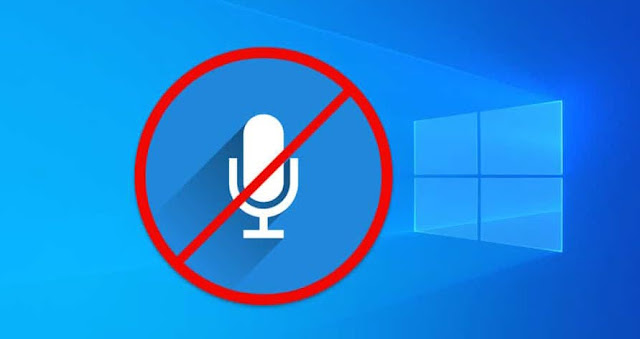 |
| كيفية إيقاف تشغيل الميكروفون فى الكمبيوتر |
فى كثير من الأحيان والذى يكمن فى توضيح كيفية إيقاف تشغيل الميكروفون فى الكمبيوتر ! نعم، إذا كنت تبحث عن طريقة لإيقاف تشغيل الميكروفون فى الكمبيوتر الخاص بك، فإليك طريقتين تعمل على جميع إصدارات الويندوز، مع وجود طرق أخرى لا تعمل إلا على نسخ وعينة مثل ويندوز 10 و 8.1.
نظراً لوجود الكثير من تقنيات المراقبة والتى من خلالها يمكن وبكل سهولة تنشيط أو تشغيل كاميرا الويب أو الميكروفون دون علمك، هذا يجعل من تشغيل كاميرا الويب و الميكروفون فى الكمبيوتر الخاص بك طوال الوقت مصدر قلق على خصوصيتك .
لهذا السبب، سيكون من الذكاء على المستخدمين قفل وتعطيل كاميرا الكمبيوتر والميكروفون طالما لا تحتاج إليه، وعند الحاجة قم بتشغيله للقيام بالمهام الخاص بك ومن ثم بعد الإنتهاء قم بإيقاف كل منهم مرة أخرى لحماية خصوصيتك من المتطفلين على الإنترنت ومواقع الويب .
ولحسن الحظ، يوفر نظام ويندوز أكثر من خيار ضمن الإعدادات يسمح بإمكانية التحكم بشكل كامل فى تشغيل أو إيقاف كل من الميكروفون وكاميرا الويب على جهاز الكمبيوتر الخاص بك.
كل ما عليك فعله، الدخول لمدير الأجهزة بالتوجه إلى قائمة ستارت وفي مربع البحث أكتب "Device Manager" وذلك لفتح صفحة مدير الأجهزة
الأن، بعد التأكد من وصل المايك أو تثبيت التعريف الخاص به، ستقوم بالنقر بيمين الماوس فوق “Audio inputs and outputs” ثم النقر فوق المايكروفون وأختر "Disable"
ولإعادة تشغيل المايك، من نفس الخطوات، لكن، هذه المرة إختر "Enable"
كانت هذه طريقة إيقاف تشغيل المايك على الكمبيوتر، وهي تعمل على جميع إصدارات الويندوز
الطريقة الثانية
توجة إلى مربع بحث ويندوز وأكتب "Control Panal" وذلك لفتح لوحة التحكم، ثم قم بالنقر فوق خيار"Sound" ستنبثق نافذة توجه لتبويب "Recording" ثم أنقر بزر الفأرة الأيمن وأختر "Disable"
نصيحة - عند التفكير في شراء مايكروفون جديد، من الأفضل أن يكون الكابل بوصلة يو أس بي وليس بوصلة كالموجودة في السماعات العادية (وصلة الإبرة)

.jpg)
.jpg)
